【簡単】HUAWEIスマホとタブレットを強制的に初期化する方法
HUAWEIのスマホとタブレットに異常が発生した。強制的に初期化をしたいが、やり方がわかりません。ここで、HUAWEIのスマホとタブレットの強制的に初期化する方法を説明します。
HUAWEIのスマホとタブレットは日常生活中にはもちろん、職場でも使いやすいです。しかしこんなに強力なデバイスでもときに故障することがあります。フリーズや正常に起動しません場合、強制的に初期化することで問題を解決する可能性があります。ここで、HUAWEIのスマホとタブレットをどうやって強制的に初期化するのかと初期化する前にやるべきことを解説します。
目次隠す
強制的に初期化する前やるべきこと
1.バックアップの作成:デバイスを初期化すると、すべてのデータが消去されます。重要な写真、動画、ドキュメント、連絡先などのデータをバックアップしておくことをお勧めします。バックアップ方法は、デバイスの種類によって異なりますが、クラウドストレージ、外部ハードドライブ、コンピュータへの接続などを使用してバックアップを作成できます。
2.デバイスの設定の確認:初期化後に再設定する必要があるデバイスの設定を確認しておきましょう。たとえば、Wi-Fi接続の設定、言語設定、セキュリティ設定などです。これにより、初期化後にデバイスをスムーズに再設定できます。
3.インストールされたアプリケーションのリスト作成:デバイス上にインストールされているアプリケーションのリストを作成しておくと、初期化後に再度インストールする際に便利です。これにより、お気に入りのアプリや重要なツールを見逃すことがありません。
HUAWEIスマホとタブレットを強制的に初期化する方法
1.リカバリーモードを使用して強制的に初期化
リカバリーモード(Recovery Mode)とは、モバイルデバイスなどの電子機器に搭載されている特殊な起動モードのことです。通常、デバイスの通常の起動プロセスが失敗したり、異常があったときに使用されます。だが、誤った操作を行うとデータが損失するまたはデバイスが損傷する可能性がありますので、指示に従って行ってください。
Step1、デバイスの電源を切ってください。
Step2、電源ボタンと音量上ボタンを同時に長押しします。HUAWEIのLOGOが表示されるまで、ボタンを離さないでください。
Step3、Androidシステム回復画面が表示したら、音量ボタンを使って「ワイプデータ|ファクトリーリセット」または「wipe date|factory reset」を選択します。
Step4、「はい」または「Yes」を選択して、確認をクリックします。
Step5、これで、リセットに入ります。リセットが完了するまでしばらくお待ち、スマホが初期化にできたと、自動的に再起動します。
これで初期化ができます。だが、初期化の手順はデバイスによって異なる場合があリます。ユーザーズマニュアルや製造元の公式サポートドキュメントを参照することがおすすめです。また、初期化をすると、デバイスのデータが完全に消去されますので、事前に重要なデータをバックアップする必要があります。もし、デバイスの画面が開かいない、しかもデータがバックアップしたいない場合、Droidkitをおすすめします。
2.Droidkitを使ってHUAWEIをバックアップと初期化
DroidkitはAndroidに専用するソフトです。Androidデバイスを使う途中で発生可能な問題をほとんど解決でき、ロック解除からデータ/ストレージスペース管理まで、すべて対応してます。無料ダウンロードできますので、体験してみてください。
Ⅰ.パスワードなしの場合HUAWEIをバックアップする
初期化する過程でデバイス上のすべてのデータや設定が削除されます。そのため、初期化する前にバックアップをやっているかどうかを確認する必要があります。これからノーパスワードをバックアップする仕方を紹介します。
操作手順
Step1、Droidkitを開いてください、画面中のデバイスマネージャーをクリックしてください。

「Androidデータの管理」機能
Step2、開始ボタンを押します。
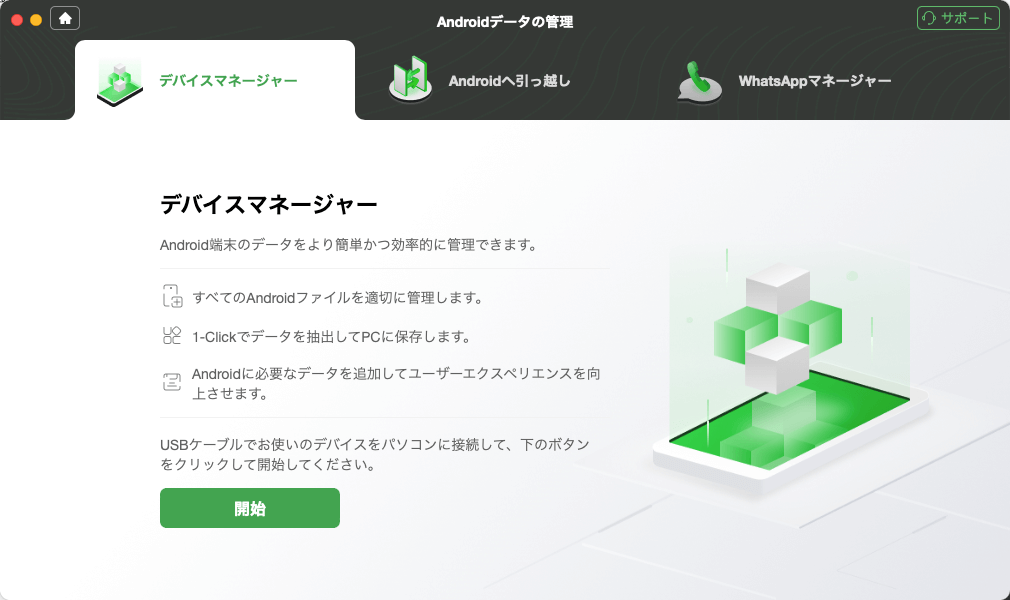
開始」ボタンをクリック
Step3、USBケーブルを使ってデバイスとpcを接続してください。これで以下の画面が出できます。「PCへ抽出」をクリックしてください。
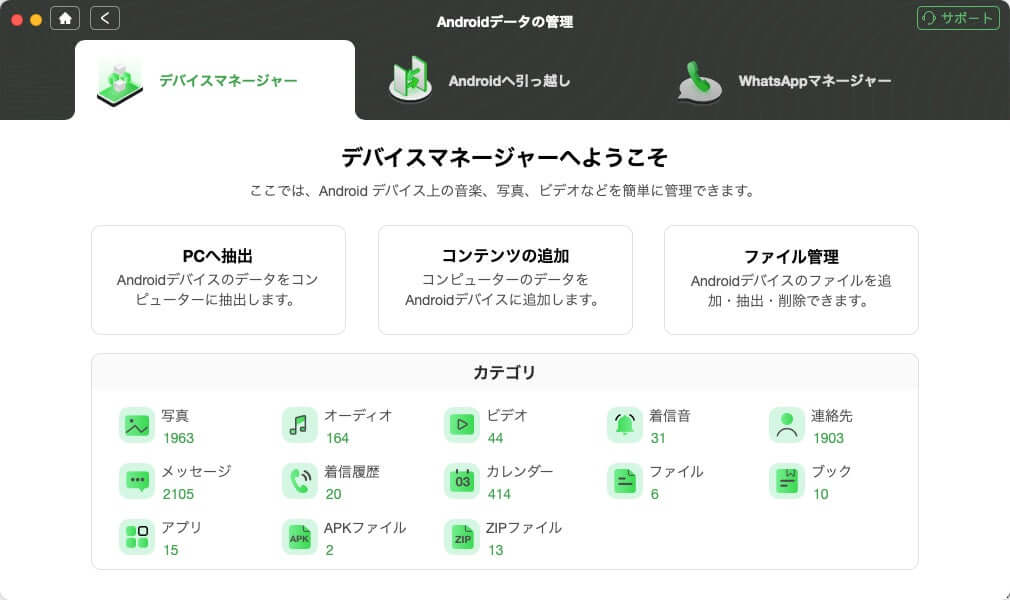
Step4、抽出したいものを選んで、「次へ」ボタンをクリックしてください。
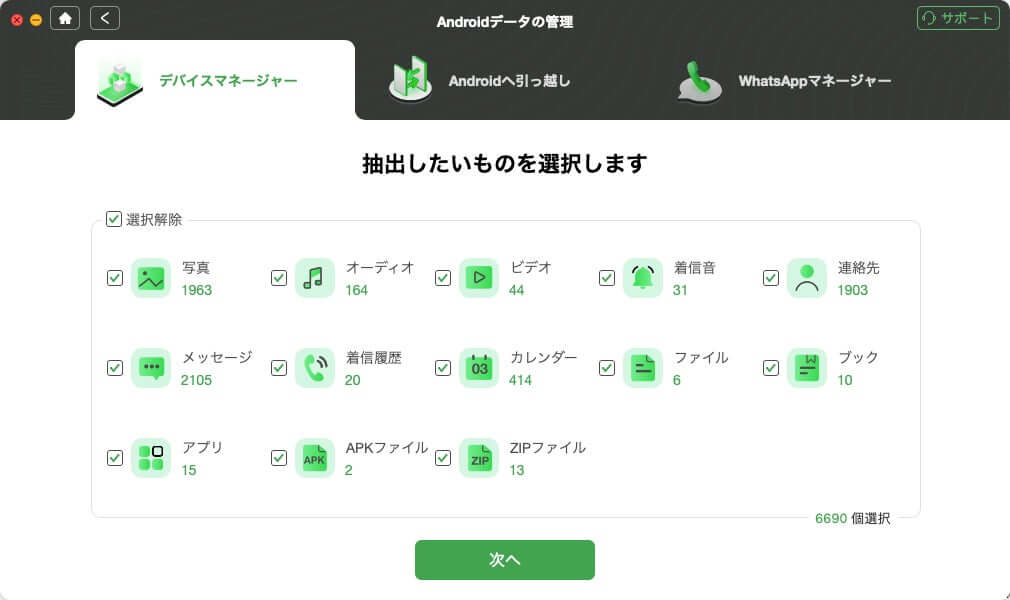
写真を選択
Ⅱ.パスワードなしの場合HUAWEIを初期化する
バックアップが出来たら、初期化に入ります。Droidkitは全種類のロックが解除でき、デバイスの状態を問わず、安心、安全、スピーディーで解除できます。
Step1、ホームページに戻ります。「画面ロックの解除」機能を使います。画面中赤い線に囲まれた部分をクリックしてください。

Androidデバイスマネージャーでロックを解除する方法
Step2、「今すぐ解除」ボタンをクリックします。

Androidスマホの画面ロックを解除する方法
Step3、画面中の指示に従ってください。
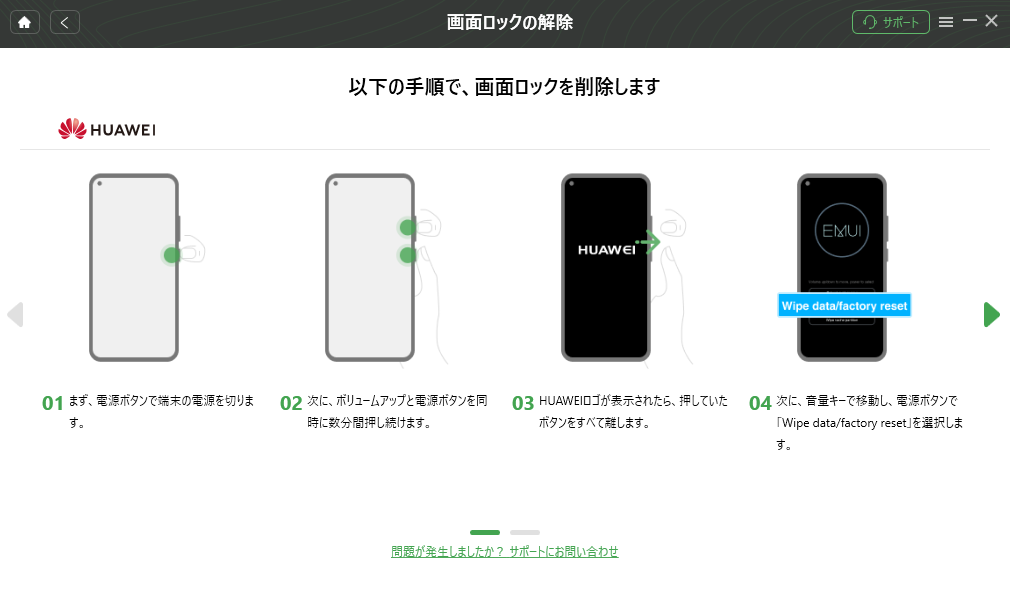
dk-unlock-huawei-1
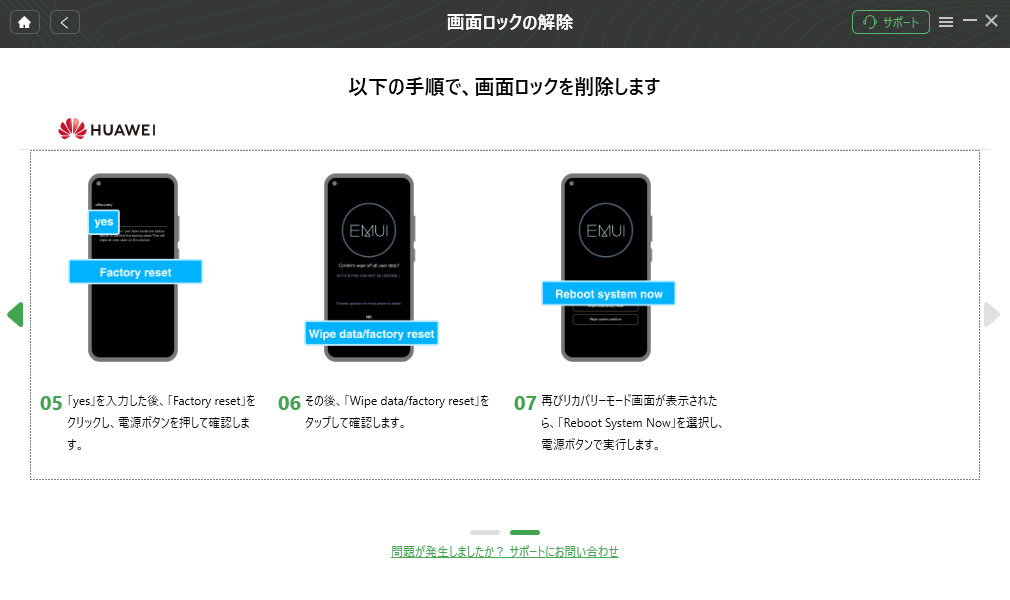
dk-unlock-huawei-2
Step4、「解除しました」が出たら、初期化もできました。

Androidスマホの画面ロックを解除する方法
文字に苦手な方にもご心配不要、ビデオをご用意してます。興味があったらご覧ください。

まとめ
本記事ではHUAWEIスマホまたタブレットを強制的に初期化する方法を二つ紹介しました。都合によって方法を選択するのは最適です。重要なデータがないまたはすでにバックアップしてた場合リカバリーモードを使ってみてください。初期化したいがまだバックアップしていない場合、ぜひDroidkitを使って見てください。バックアップ、ロック解除、初期化など様々な機能がもちながら、高便利性と簡単に操作できるのもその特色の一部です。HUAWEIデバイスのシステムでの故障に多く対応できます。デバイスのシステム上の問題解決ソフトを選択するならDroidkitをおすすめします。Droidkitをダウンロードして体験しましょう!
製品関連の質問? 迅速な解決策については、サポートチームにお問い合わせください >
